
Duymuş olabileceğinize rağmen, iPhone veya iPad'inizdeki uygulamaları kapatmak onu hızlandırmayacaktır. Ancak iOS, uygulamaların bazen arka planda çalışmasına izin verir ve bunu farklı bir şekilde yönetebilirsiniz.
Bu efsane aslında zararlıdır. Yalnızca cihazınızın kullanımını yavaşlatmakla kalmaz, aynı zamanda uzun vadede daha fazla pil gücü kullanabilir. Sadece bu son uygulamaları rahat bırakın!
Efsane
İLİŞKİLİ: Her iPad Kullanıcısının Bilmesi Gereken 8 Navigasyon Hilesi
Efsane, iPhone veya iPad'inizin son erişilen uygulamaları arka planda açık ve çalışır durumda tuttuğunu belirtir. İşleri hızlandırmak için, bu uygulamaları bilgisayardaki gibi kapatmanız gerekir. İOS'un önceki sürümlerinde bu, ana sayfa düğmesine iki kez basılarak ve son erişilen uygulamalarda X'e dokunarak gerçekleştiriliyordu.
İOS'un mevcut sürümlerinde, bu, ana sayfa düğmesine iki kez basarak ve son kullanılan uygulamaları ekranın üst kısmına kaydırarak, burada çoklu görev görünümünden kaldırılarak gerçekleştirilebilir. Ayrıca şunları da yapabilirsiniz iPad'de dört parmağınızla yukarı kaydırın değiştiriciyi açmak için.
Bu Donmuş Uygulamaları Düzeltebilir
Bir uygulamanın çoklu görev ekranında yukarı ve aşağı kaydırılması, uygulamadan çıkar ve bellekten kaldırır. Bu aslında uygun olabilir. Örneğin, bir uygulama tuhaf bir şekilde donmuş veya hatalı bir durumdaysa, Ana Ekran'a basmanız ve ardından tekrar uygulamaya dönmeniz işe yaramayabilir. Ancak çoklu görev ekranını ziyaret etmek, yukarı doğru kaydırmayla çıkmak ve ardından uygulamayı yeniden başlatmak, ekranı sıfırdan başlamaya zorlar.
Bu, iOS'ta bir uygulamayı zorla bırakıp yeniden başlatabilmenizdir ve bunu yapmanız gerektiğinde çalışır.
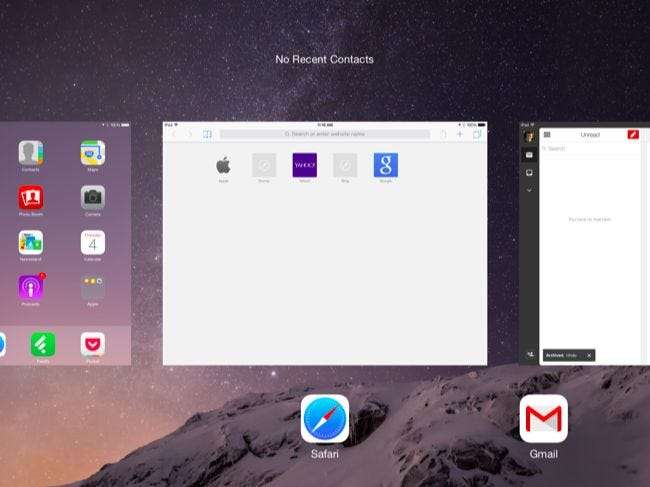
Uygulamaları Bellekten Kaldırmak İstemiyorsunuz
İLİŞKİLİ: Bilgisayarınızın RAM'inin Dolu Olması Neden İyi?
Ancak bu aslında cihazınızı hızlandırmaz. Son uygulamalar listenizde gördüğünüz uygulamalar aslında işlem gücünü kullanmıyor. RAM veya çalışan bellek tüketiyorlar - ama bu iyi bir şey.
Daha önce açıkladığımız gibi, cihazınızın RAM'ının dolu olması iyi . RAM'inizin dolmasının bir dezavantajı yoktur. iOS, bir uygulamayı bir süredir kullanmadıysanız ve başka bir şey için daha fazla belleğe ihtiyacınız varsa bellekten kaldırabilir ve kaldırır. İOS'un bunu kendi başına yönetmesine izin vermek en iyisidir. Hafızanın tamamen boş olmasını istemeniz için hiçbir sebep yok, çünkü bu her şeyi yavaşlatır.
Bu Uygulamalar Zaten Arka Planda Çalışmıyor
Bu yanlış anlamanın nedeni, çoklu görevin iOS'ta nasıl çalıştığına dair yanlış bir anlayış. Varsayılan olarak, uygulamalar arka plana geçtiklerinde otomatik olarak askıya alınır. Dolayısıyla, Ana Sayfa düğmesine basarak oynadığınız bir oyundan çıktığınızda, iOS o oyunun verilerini RAM'de tutar, böylece hızlıca geri dönebilirsiniz. Ancak bu oyun CPU kaynaklarını kullanmıyor ve siz ondan uzaktayken pili tüketiyor. Kullanmadığınız zamanlarda aslında arka planda çalışmıyor.
Masaüstü bilgisayarınızda (Windows, Mac veya Linux) bir uygulama kullandığınızda veya web tarayıcınızda bir web sayfası açtığınızda, bu kod arka planda çalışmaya devam eder. Kullanmadığınız masaüstü programlarını ve tarayıcı sekmelerini kapatmak isteyebilirsiniz, ancak bu iOS uygulamaları için geçerli değildir.
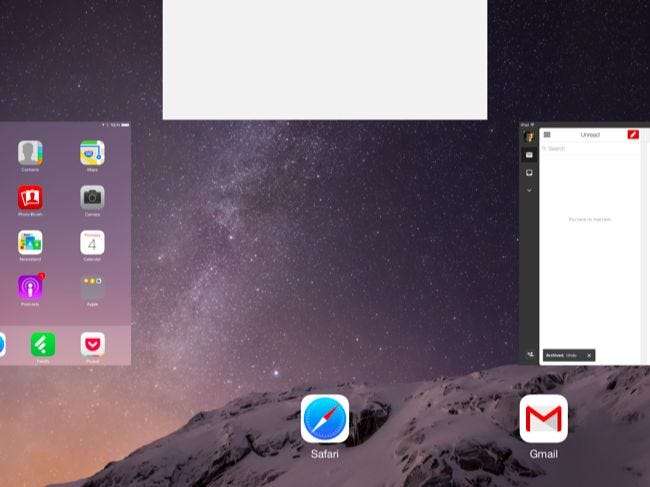
Uygulamaların Arka Planda Çalışmasını Gerçekte Nasıl Önleyebilirsiniz?
İLİŞKİLİ: İPhone veya iPad'de Hangi Uygulamaların Pilinizi Bittiğini Görme
Bununla birlikte, iOS'un çoklu görev konusunda son zamanlarda yaptığı iyileştirmeler sayesinde bazı uygulamalar arka planda çalışıyor. "Arka planda uygulama yenileme" adı verilen bir özellik, uygulamaların arka planda güncellemeleri - örneğin bir e-posta uygulamasındaki yeni e-postaları - kontrol etmesini sağlar. Bir uygulamanın bu şekilde arka planda çalışmasını önlemek için çoklu görev görünümünü kullanmanıza gerek yoktur. Bunun yerine, bu tür uygulamalar için arka plan yenilemeyi devre dışı bırakmanız yeterlidir.
Bunu yapmak için, Ayarlar ekranını açın, Genel'e ve Arka Planda Uygulama Yenileme'ye dokunun. Bir uygulama için arka planda yenilemeyi devre dışı bırakın, arka planda çalışma izni olmaz. Ayrıca şunları da yapabilirsiniz bu uygulamaların ne kadar pil gücü kullandığını kontrol edin .
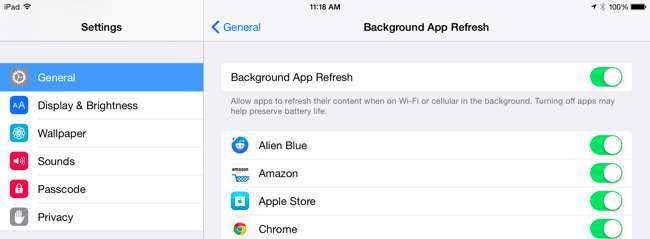
Arka planda çalışan diğer uygulama durumları daha belirgindir. Örneğin, Spotify veya Rdio uygulamasından müzik akışı yapıyorsanız ve uygulamadan ayrılırsanız, müzik akışa ve çalmaya devam edecektir. Uygulamanın arka planda çalışmasını istemiyorsanız, müzik çalmayı durdurabilirsiniz.
Genel olarak, arka planda çalışan uygulamalar iOS'ta çok endişelenmeniz gereken bir şey değildir. Pil ömründen tasarruf etmek ve uygulamaların arka planda çalışmasını önlemek istiyorsanız, bunun yapılacağı yer Arka Planda Uygulama Yenileme ekranındadır.
İster inanın ister inanmayın, uygulamaları çoklu görev arayüzünü kullanarak bellekten kaldırmak aslında uzun vadede daha az pil ömrü sağlayabilir. Böyle bir uygulamayı yeniden açtığınızda, telefonunuzun verilerini cihazınızın deposundan RAM'e okuması ve uygulamayı yeniden başlatması gerekir. Bu daha uzun sürer ve uygulamanın arka planda huzur içinde askıya alınmasına izin verdiğinizden daha fazla güç kullanır.
Resim Kredisi: Flickr'da Karlis Dambrans







